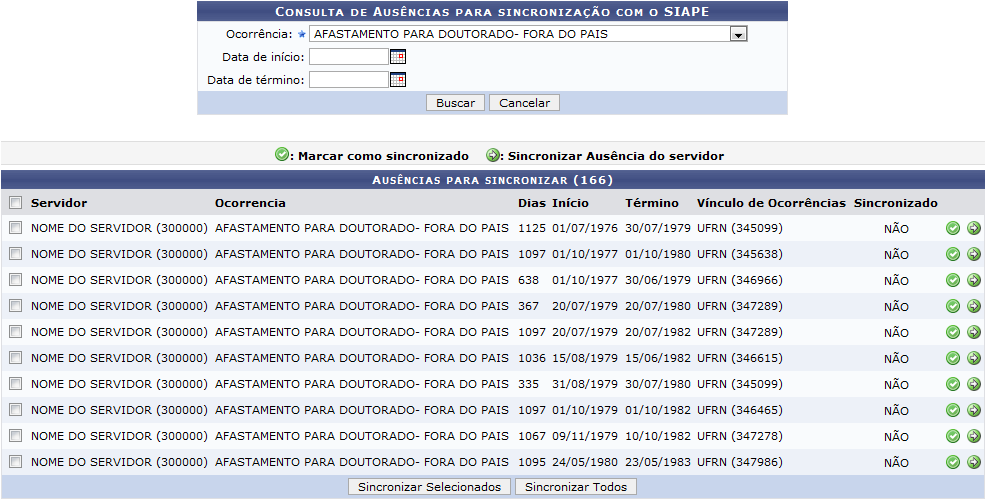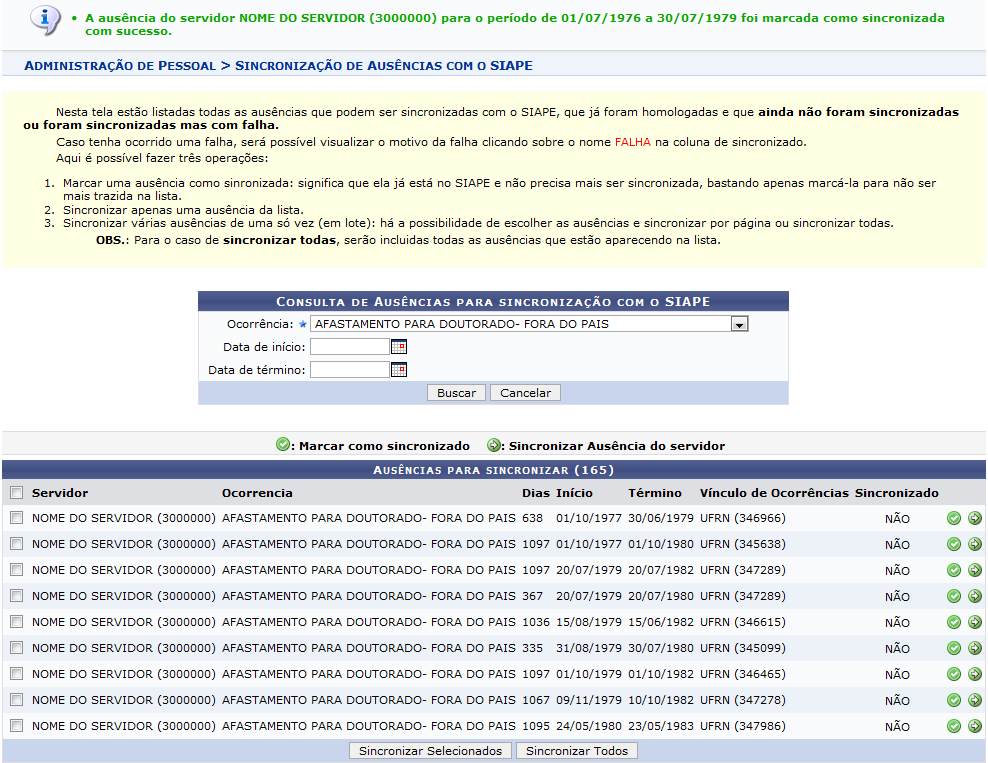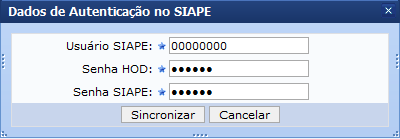Ferramentas do usuário
Sincronizar Afastamento
| Sistema | SIGRH |
| Módulo | Administração de Pessoal |
| Usuários | Funcionário específico da Administração de Pessoal |
| Perfil | Gestor DAP |
| Última Atualização | ver('', false); |
Esta operação permite que o usuário sincronize o afastamento de um servidor com o SIAPE.
Para dar início a operação, acesse o SIGRH → Módulos → Administração de Pessoal → Administração → Integração SIAPE → Sincronização com o Terminal SIAPE → Sincronizar Afastamento.
O sistema exibirá a tela a seguir:
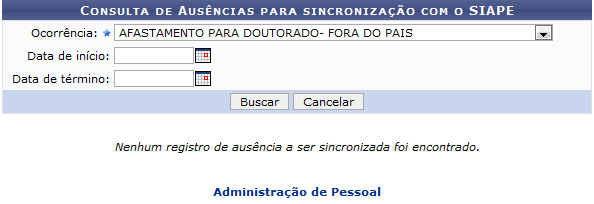
Caso desista da operação, clique em cancelar e confirme na caixa de diálogo exibida posteriormente pelo sistema. Esta operação será a mesma sempre que estiver disponível.
Para voltar para a tela inicial do módulo, clique no link  .
.
Para prosseguir, o usuário deverá preencher o campo Ocorrência selecionando a ocorrência que será sincronizada na lista exibida pelo sistema. Poderá ainda preencher os campos Data de início e Data de término inserindo as datas ou clicando no ícone  , para acessar o calendário virtual.
, para acessar o calendário virtual.
Exemplificamos o campo Ocorrência com AFASTAMENTO PARA DOUTORADO - FORA DO PAÍS. Em seguida, clique em Buscar e a tela será visualizada da seguinte forma:
Nesta tela estão listadas todas as ausências que podem ser sincronizadas com o SIAPE, que já foram homologadas e que ainda não foram sincronizadas ou foram sincronizadas mas com falha.
O usuário poderá realizar a operação Marcar como Sincronizado clicando no ícone  . Marcar uma ausência como sincronizada, significa que ela já está no SIAPE e não precisa mais ser sincronizada, bastando apenas marcá-la para não ser mais trazida na lista.
. Marcar uma ausência como sincronizada, significa que ela já está no SIAPE e não precisa mais ser sincronizada, bastando apenas marcá-la para não ser mais trazida na lista.
Ao clicar, a página será recarregada com a mensagem de sucesso no topo e sem o nome do servidor na lista. Veja a tela a seguir:
O processo de sincronização pode ser feito para todos os servidores listados, marcando a caixa logo acima da lista e em seguida clicando em Sincronizar Todos. Poderá ainda selecionar manualmente mais de um servidor e clicar em Sincronizar Selecionados. Para sincronizar a ausência de um servidor, clique no ícone  . A seguinte janela será visualizada para qualquer um dos casos citados acima:
. A seguinte janela será visualizada para qualquer um dos casos citados acima:
Preencha os campos Usuário SIAPE, Senha HOD e Senha SIAPE e clique em Sincronizar. O sistema exibirá a seguinte mensagem de sucesso como confirmação da operação:

Bom Trabalho!